
U-NEXTの使い方を解説!登録・作品の視聴方法・解約・退会まで紹介
Contents[OPEN]
ポイントを貯める方法
ポイントを貯める方法は主に3つあります。
1つは必要な分だけ直接チャージする方法です。
必要な分だけ課金して、ポイントを貯められるので、すぐに見たい作品がある時に便利です。
購入後すぐに反映されるのでご安心ください♪
2つ目は作品購入やポイント交換時の還元による付与です。
お支払方法にもよりますが、作品購入やレンタル毎に最大40%のポイント還元が行われます。
もちろん、ポイント購入時も還元されますよ♪
そして最後が、毎月のポイント付与です。
U-NEXT会員である間は、毎月1,200ポイントが付与されますので嬉しいですね♪
31日間の無料体験期間も600ポイントが付与されるので、無料期間中もレンタル作品を楽しめちゃいますよ!
ポイント・Uコインの使い道
続いては貯めたり交換したりして得たポイントやUコインの使い方をご紹介します。
まずUコインですが、これはiOSアプリ内でしか購入も使用もできません。
アプリ内であれば、レンタルやブックの購入に使えますので、アプリから気軽に課金したい方はこちらがおすすめです。
続いてポイントです。
ポイントも同様にレンタルやブックの購入などに使用できます。
Web版だけではなく、iOSアプリからも使えて還元サービスもあるので、お得に使いたい方はこちらがおすすめですよ♪
それだけではなく、指定の映画館でのみ使える割引券にも交換できるんです!
1,500ポイントで割引券1枚と交換できるので、2か月分のポイントで映画が1回見れちゃうんですよ!
指定映画館はいくつかあるので、映画が好きな方はぜひ交換してみてくださいね。
【U-NEXTの使い方】困ったときは
U-NEXTを使っていてトラブルが起きた時、どうすればいいか困りますよね。
そこで、よくあるトラブルを例に解決方法をご紹介します。
何かトラブルが起きてしまった時にすぐ対応できるようにしておけば、いざという時も安心ですね♪
それでは順番に見ていきましょう。
パスワード・ログインIDを忘れた
パスワードやログインIDを忘れてしまった時は、再設定ができます。
まずはログイン画面を開きます。
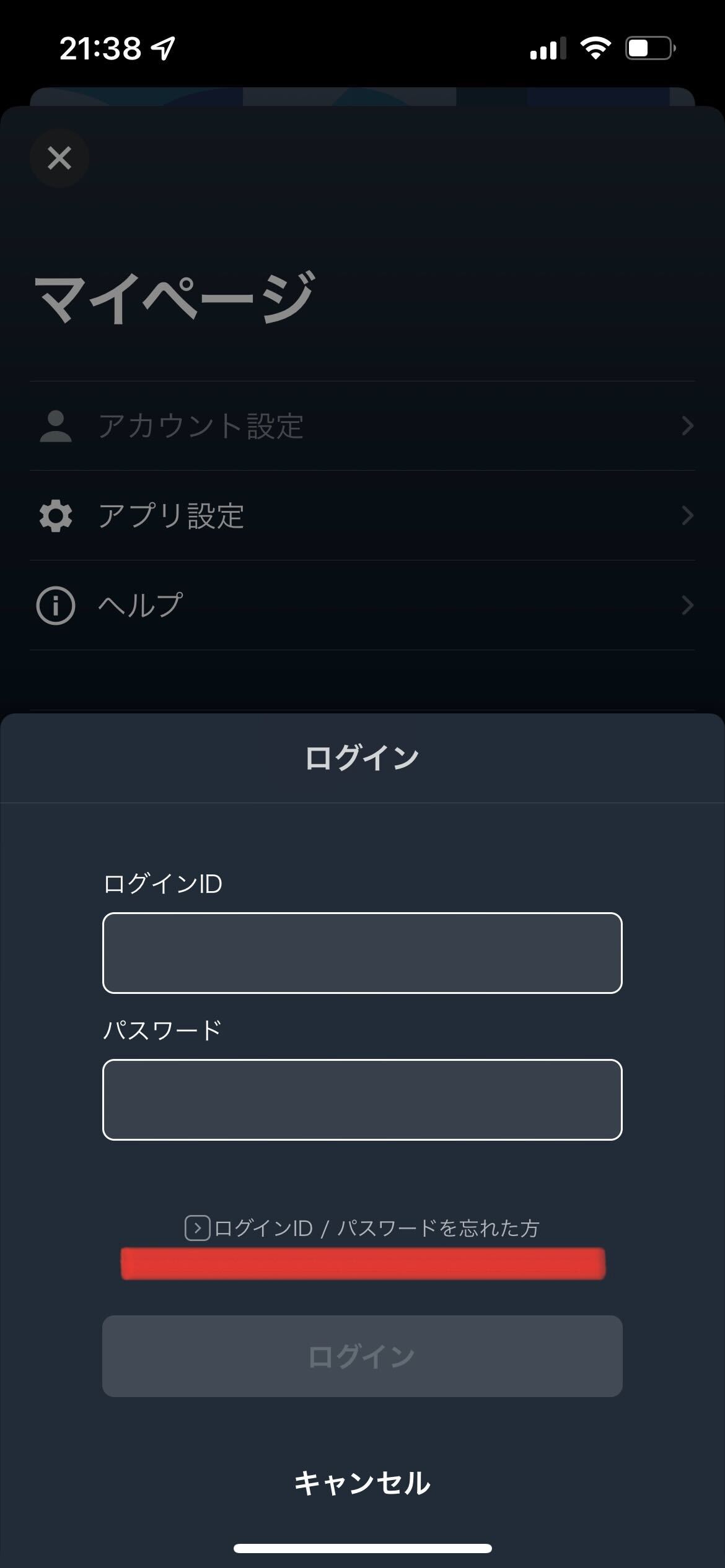
そこで「ログインID/パスワードを忘れた方」という部分をタップします。
するとヘルプページに飛びます。
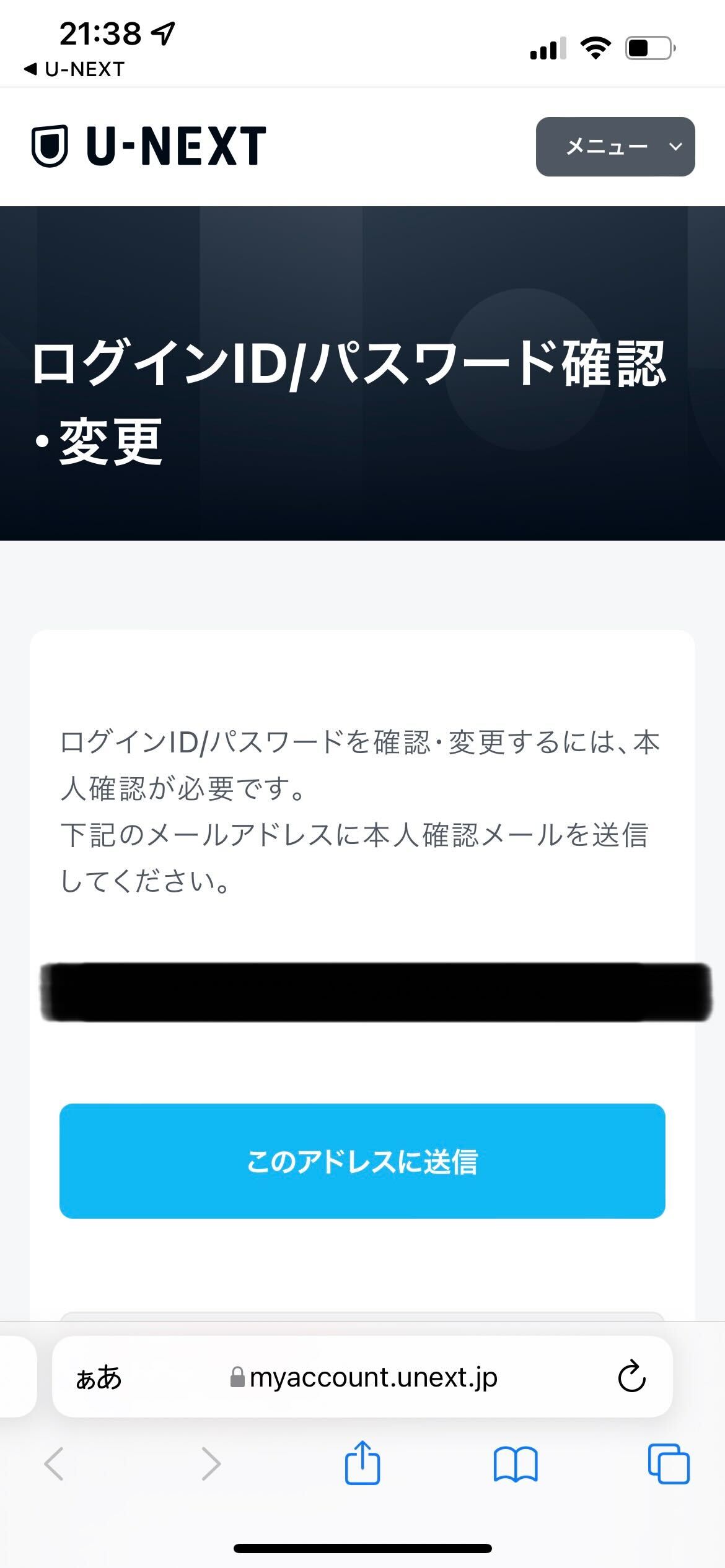
ここで表示されているメールアドレスに本人確認用のメールが届きますので、メールから手続きを進めてください。
再設定後は、改めて決めたログインIDとパスワードで入りなおすだけです!
この手順を行ってもログインできない場合は、カスタマーセンターへ問い合わせる必要があります。
カスタマーセンターに問い合わせをしたい
よくある質問を確認しても解決できない問題についてはカスタマーセンターへお問い合わせすることで解決できる場合があります。
Web版のU-NEXTにログインし、「メインアカウント」→「メニュー」→「ヘルプ」と進みます。
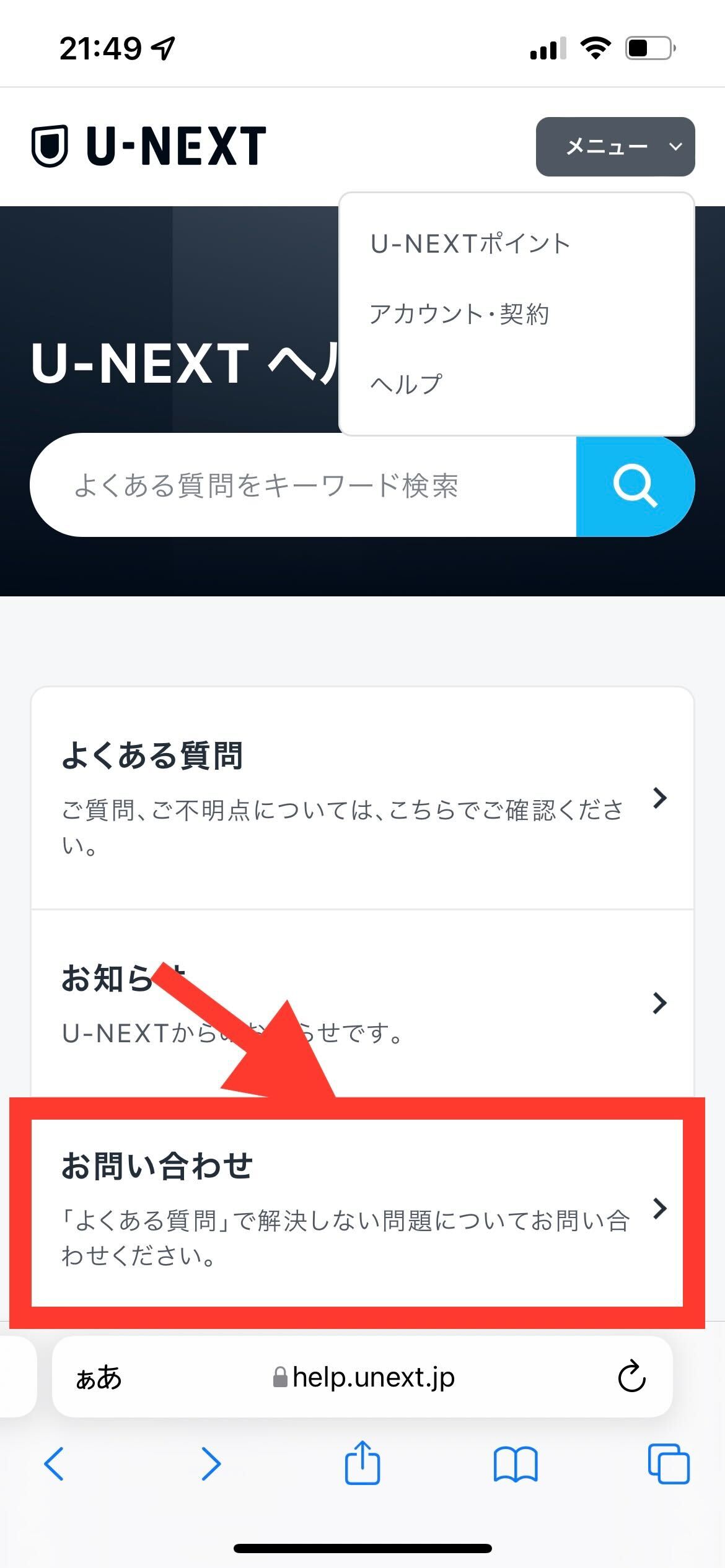
ヘルプページから「お問い合わせ」をタップします。
すると、お問い合わせの内容を選択できる画面が出てきますので、トラブルの内容に合ったものを選択して進んでください。
あとは必要事項を入力して返事を待つだけです!
お問い合わせ後から数分~1時間以内に初めの返信が来るので、指示に従いましょう。
自分では解決できない問題はカスタマーセンターに問い合わせて解決できるので安心ですね♪